YouTube Music – это популярный сервис потоковой передачи музыки, который позволяет вам наслаждаться миллионами песен и видео на своих устройствах. Однако, когда YouTube Music не работает, что вы делаете, чтобы наслаждаться любимой музыкой?
Если YouTube Music не работает, вам необходимо выяснить причину. Это может быть простой сервера или проблема с вашим соединением (или приложением, которое вы используете). Какой бы ни была проблема, ниже вы можете попробовать несколько распространенных решений.
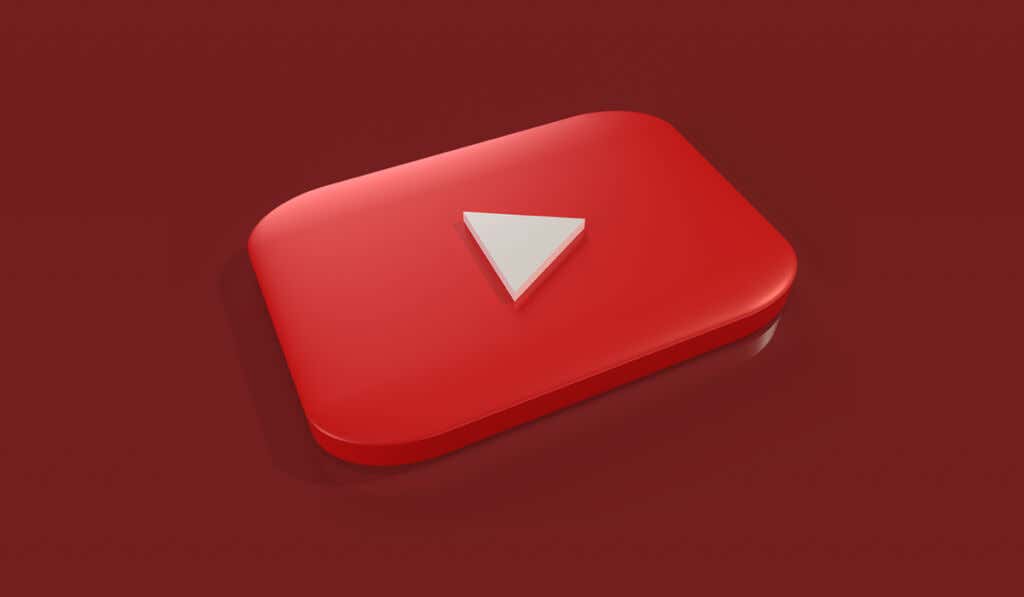
1. Проверьте подключение к Интернету
Нет подключения к Интернету? Не ожидайте, что YouTube Music будет работать (если только музыка загружена на ваше устройство ). Вам придется решить эту проблему, если вы хотите транслировать YouTube Music через подключение к Интернету.
Если вы используете мобильное устройство, убедитесь, что ваше подключение для передачи данных стабильно, будь то через локальную сеть Wi-Fi или через мобильное подключение для передачи данных.
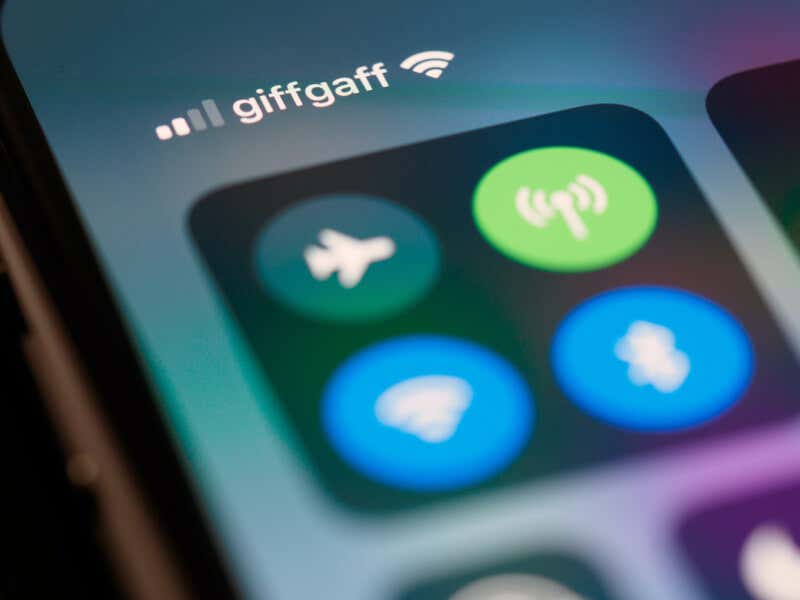
Если вы используете ПК или Mac, убедитесь, что у вас подключен к нужной сети и достаточная мощность сигнала. Если нет, подойдите ближе к маршрутизатору или переключитесь на проводное соединение.
Вы также можете проверить скорость интернета с помощью такого веб-сайта, как Speedtest, чтобы убедиться, что у вас достаточно надежное соединение для потоковой передачи музыки.
2. Перезапустите приложение и устройство
Быстрого перезапуска может оказаться достаточно, чтобы решить проблему с работой YouTube Music. Это клише, но, начиная с только что перезагруженного устройства, часто можно решить такие трудно диагностируемые проблемы, как эта. Если вы не хотите заходить так далеко, то принудительно закрыть приложение и его перезапуск могут иметь тот же эффект.
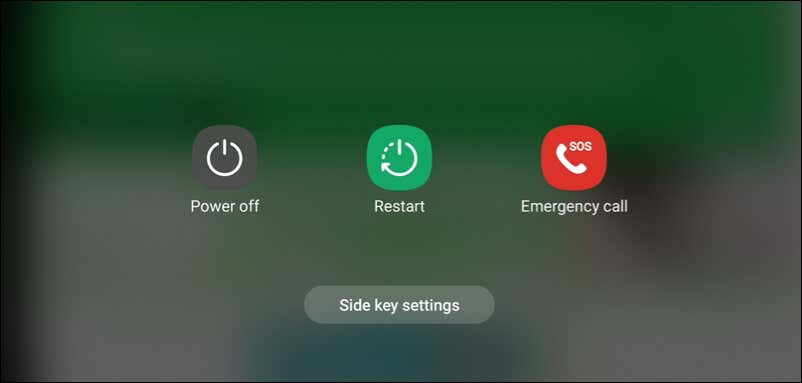
Если перезапуск приложения не помог, возможно, вам также потребуется перезагрузите ваше устройство. Это обновит вашу систему и освободит немного памяти. Чтобы перезагрузить устройство, нажмите и удерживайте кнопку питания, пока не появится меню с опциями выключения или перезагрузки — выберите вариант перезагрузки, чтобы продолжить.
На вашем мобильном устройстве может быть другой набор кнопок, которые нужно нажимать для просмотра этого меню.
3. Обновите приложение YouTube Music
Если вы какое-то время не обновляли приложение YouTube Music, возможно, оно утратило часть своих функций. YouTube Music может добавлять новые функции или исправлять ошибки, для правильной работы которых требуется последняя версия приложения или браузера. Если вы используете более старую версию, вы можете столкнуться с ошибками или проблемами совместимости..
Чтобы решить проблему, вам необходимо обновить его. Чтобы обновить приложение, перейдите на страницу Google Play магазин или Apple App Store и найдите YouTube Music. Если доступно обновление, нажмите Обновить, чтобы установить его.
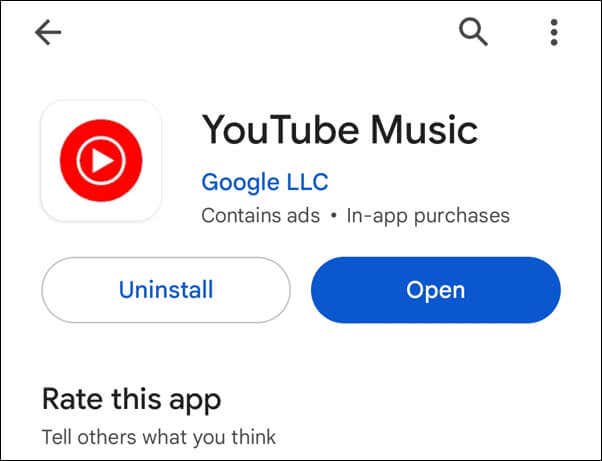
Если вы получаете доступ к YouTube Music в браузере на компьютере, вам может потребоваться очистите кеш браузера, чтобы решить проблему.
4. Проверьте статус своей подписки
Если вам Подписчик YouTube Music Premium, вы сможете пользоваться некоторыми преимуществами, недоступными пользователям бесплатной версии, такими как офлайн-воспроизведение, прослушивание без рекламы и фоновое воспроизведение. Однако если срок действия вашей подписки истечет или она будет отменена, вы потеряете доступ к этим функциям — это может помешать работе YouTube Music.
Чтобы проверить статус подписки, выполните следующие действия.
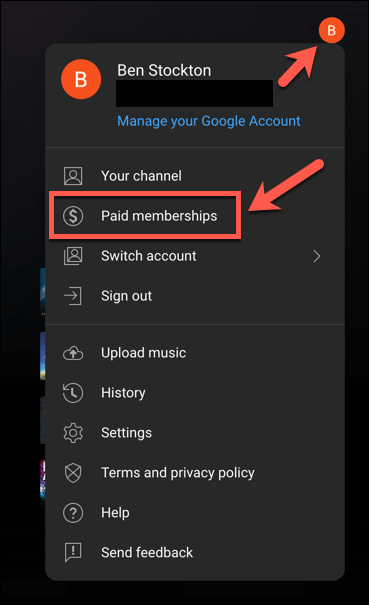
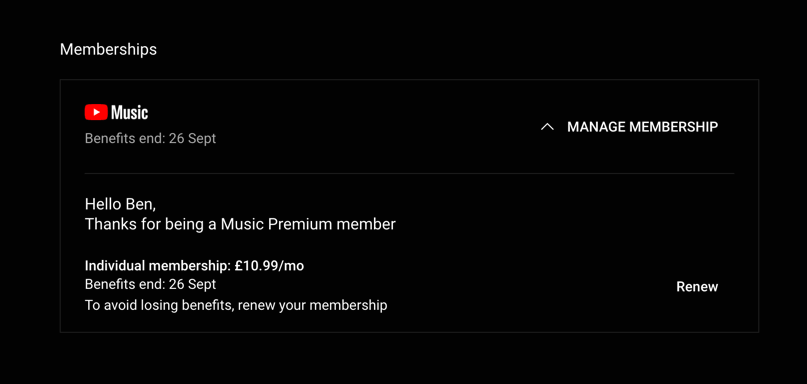
После восстановления ваш доступ к платным функциям, таким как загрузка музыки, будет восстановлен.
5. Отключите VPN и блокировщики рекламы
Вы можете использовать VPN (виртуальные частные сети) или блокировщики рекламы, чтобы обеспечить конфиденциальность в Интернете. Однако эти инструменты также могут мешать работе YouTube Music и других служб онлайн-подписки.
Например, VPN изменят ваше местоположение и повлияют на доступность некоторого контента или функций. Блокировщики рекламы могут заблокировать некоторые элементы веб-сайта или приложения и помешать их правильной загрузке. Такие сервисы, как YouTube Music, могут активно обнаруживать и блокировать как VPN, так и блокировщики рекламы, чтобы предотвратить злоупотребление их услугами.
Чтобы это исправить, попробуйте временно отключить VPN или блокировщик рекламы и посмотреть, начнет ли YouTube Music снова работать. Если это так, вам необходимо обязательно отключать эти инструменты всякий раз, когда вы хотите послушать музыку..
6. Устранение неполадок с вашими аудиоустройствами
Если YouTube Music работает, но вы не слышите звука, возможно, вам необходимо устранить неполадки аудиоустройств.
К этому числу относятся колонки, наушники, наушники или любое другое устройство, которое вы используете для прослушивания музыки. Могут возникнуть проблемы с громкостью, подключением или настройками этих устройств, которые влияют на качество звука.

Вот несколько основных шагов по устранению неполадок, которые можно выполнить, чтобы решить проблему.
7 . Очистите кеш приложения YouTube Music
Кэш приложения – это временное пространство, которое YouTube Music использует для хранения данных, которые ему временно необходимы. Например, он может использовать кеш приложения для хранения локальной копии музыки, которую вы транслируете.
Однако, если у вас возникли проблемы с тем, что YouTube Music не работает, вы можете очистить кеш приложения. Это может помешать вам загрузить новейшие функции или, если кеш слишком велик, это может привести к сбоям в работе приложения.
Очистка кэша приложения не приведет к удалению ваших личных данных или настроек, но может помочь восстановить функциональность приложения, как если бы оно было только что установлено. Это возможно только на устройствах Android. Если у вас iPhone или iPad, лучше использовать удалите и переустановите приложение.
Чтобы очистить кеш приложения YouTube Music на Android, выполните следующие общие действия. Фактические действия могут различаться на вашем устройстве в зависимости от модели и версии Android, которую вы используете.
- .
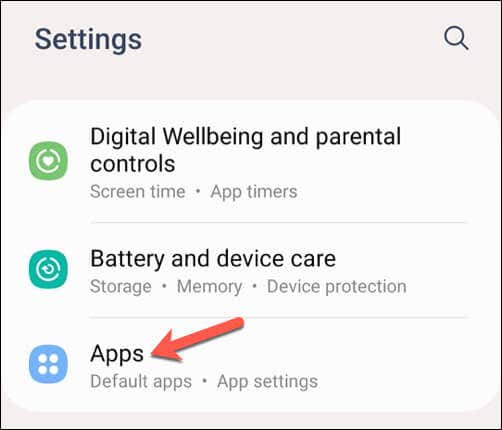
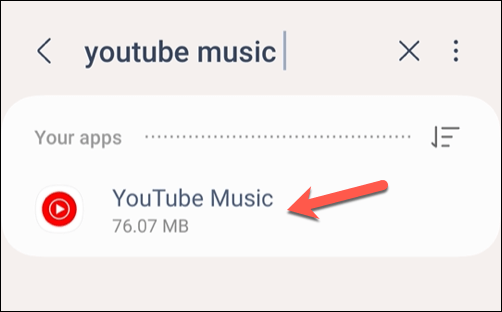

После очистки кэша приложения перезагрузите устройство Android, чтобы убедиться, что вы очистили память устройства, а затем попробуйте использовать его снова.
Устранение проблем с YouTube Music
YouTube Music – отличный способ наслаждаться музыкой на ваших устройствах, но это не идеальный сервис. Если YouTube Music у вас не работает, надеемся, что одно из приведенных выше исправлений поможет решить проблему.
Если это не так, вы всегда можете попробовать альтернатива, такая как Apple Music для потоковой передачи музыки. Альтернативно вы можете подумать о Подписка Spotify Премиум и вместо этого наслаждаться большим количеством музыки и подкастов, которые предлагает Spotify..